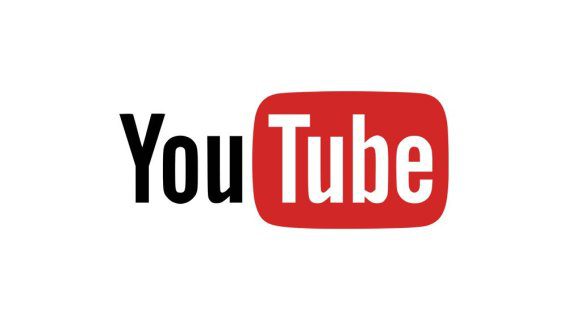
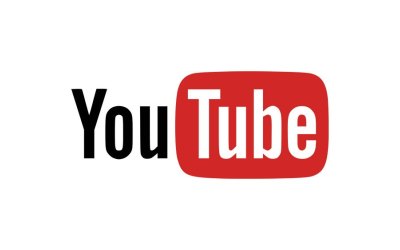
Parece que todo mundo está assistindo YouTube hoje em dia, das crianças aos seus avós. Não seria legal se você pudesse assistir YouTube na sua TV? Bem, existem várias maneiras de fazer isso se você possui um dispositivo Roku. Todos os dispositivos Roku oferecem essa opção e tudo o que você precisa é ativar o YouTube canal.
Se você também quer saber como enviar YouTube vídeos de seus dispositivos portáteis para o Roku, você está no lugar certo. Para as pessoas que querem ser técnicas, isso é chamado de casting e é bastante comum atualmente. Leia e descubra tudo sobre o casting YouTube ao Roku usando dispositivos iOS ou Android.
Fase de preparação
Primeiro de tudo, você precisa preparar os dispositivos. Se você já não configurou o seu Roku, verifique se ele está conectado à sua rede doméstica ou a qualquer outra rede usada no dispositivo de onde você está transmitindo. Seu telefone ou tablet precisa estar conectado à mesma rede que o seu Roku para que isso funcione.
Verifique se o firmware e o software Roku estão atualizados. Em seguida, faça o download do YouTube aplicativo no seu iOS ou Android dispositivo usando suas respectivas lojas de aplicativos. Atualize o aplicativo usando o mesmo link, apenas para ter certeza.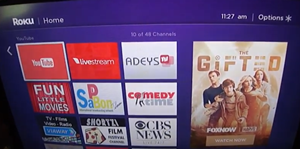
Verifique se você tem um bom sinal de Wi-Fi nos dois dispositivos e comece.
Enviar YouTube Roku em dispositivos iOS
O processo de transmissão é um pouco diferente nessas plataformas, por isso vamos analisá-las individualmente. Se você usa um iPhone ou iPad, está no lugar certo. Aqui está como transmitir YouTube para o seu dispositivo Roku:
- Abrir YouTube no seu dispositivo iOS.
- Reproduza o vídeo que você deseja transmitir para o seu Roku.
- Selecione o botão Transmitir (símbolo de Wi-Fi em um retângulo) próximo à parte inferior da tela.
- Selecione seu dispositivo Roku na lista de dispositivos.
- Seu YouTube o vídeo deve começar a ser reproduzido em breve na tela da sua TV. Para interromper a transmissão, basta tocar no botão Transmitir novamente no seu dispositivo iOS e selecionar Desconectar.
Pause, retroceda e altere o volume do YouTube vídeo, tudo no seu dispositivo iOS. Você também pode fazer isso na tela de bloqueio, se estiver usando um iPhone.
Enviar YouTube Roku em Dispositivos Android
Se você estiver usando um tablet ou telefone Android, mas deseja assistir YouTube em uma tela maior, temos você. Siga estas etapas para transmitir YouTube para o seu dispositivo Roku:
- Comece o YouTube aplicativo no seu dispositivo Android.
- Reproduza um vídeo que você gosta.
- Selecione a opção Transmitir na parte inferior da tela.
- Selecione seu Roku na lista de dispositivos oferecidos.
- O vídeo deve ser exibido na sua TV em breve. Se você quiser parar, toque no ícone Transmitir novamente e escolha Parar transmissão.
Agora você pode controlar a reprodução de vídeo do seu tablet ou telefone. Além disso, você pode adicionar mais vídeos à fila e criar uma lista de reprodução adequada.
Ver YouTube TV no Roku
Dissemos que existem várias maneiras de visualizar YouTube no Roku. Você pode até fazer isso sem lançar, mas é um pouco diferente. Você pode assistir o YouTube Canal de TV Roku. Ao contrário do elenco YouTube método, isso não é gratuito.
YouTube A TV é um canal premium e vem com uma assinatura mensal robusta. Se você ainda quiser experimentar no seu Roku, veja como:
- Pressione o botão Início no controle remoto Roku.
- Escolha Canais de transmissão em fluxo e insira o campo Canais de pesquisa.
- Digitar YouTube TELEVISÃO. Quando aparecer, escolha Adicionar canal.
- Aguarde a instalação e confirme com OK.
- Pressione Home no seu controle remoto mais uma vez.
- Navegue pelos seus canais e selecione YouTube TELEVISÃO.
Você também precisa se inscrever em YouTube TV através da loja oficial do canal Roku local na rede Internet. Siga o link, clique em Adicionar canal e faça login com suas credenciais Roku. Selecione a forma de pagamento e siga as instruções na tela para iniciar uma YouTube Assinatura de TV.
Quando terminar, você poderá assistir instantaneamente YouTube TV no seu Roku. Caso contrário, seja paciente e ele estará disponível dentro de 24 horas. Caso você não consiga assistir ao YT após 24 horas, entre em contato com o suporte oficial da Roku.
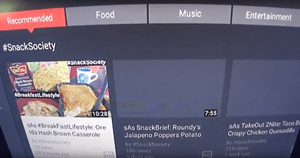
Ver YouTube no Roku
Agora você pode sentar e desfrutar YouTube conteúdo na tela grande da TV, em vez de assisti-lo no telefone ou tablet. É uma maneira mais conveniente de assistir a vídeos, e todos podem concordar com isso.
Além disso, algumas pessoas perderam ou quebraram o controle remoto do Roku. Dessa forma, eles podem usar o telefone ou tablet para controlar a reprodução do vídeo.
Como você assiste YouTube? Você o lança para o Roku ou tem um YouTube Assinatura de TV? Poste seus pensamentos e perguntas nos comentários abaixo.

Add comment